Zkontrolujte, kolik místa zabírají písně Spotify

Potřebujete zjistit, kolik místa zabírají písně Spotify? Zde najdete kroky, které můžete následovat na Androidu a Windows.
Mít správnou hudbu pro správnou příležitost je zásadní. To však lze snadno napravit vytvořením seznamu skladeb Spotify pro tělocvičnu, domov a další situace. Dobrou zprávou je, že vytvoření seznamu skladeb Spotify je vhodné pro začátečníky a netrvá dlouho.
Sdílení seznamu skladeb Spotify je také snadné, stejně jako pohyb v pořadí skladeb. Několika kliknutími sem a tam můžete vytvořit tolik seznamů skladeb, kolik chcete.
Chcete-li vytvořit seznam skladeb, přejděte v aplikaci na kartu Vaše knihovna v dolní části, možnost Vytvořit seznam skladeb bude první v horní části.
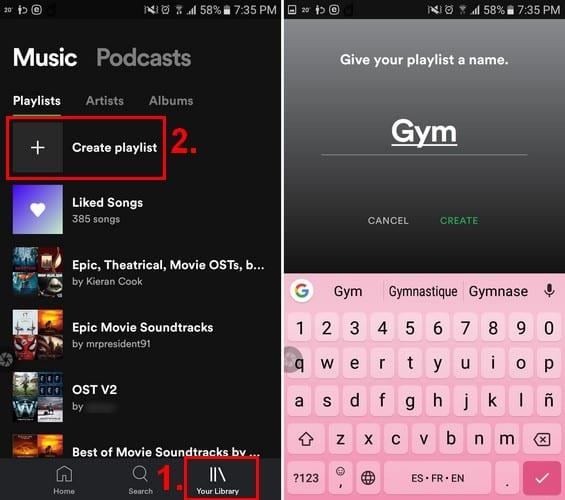
Spotify vám dá šanci přidat jméno do seznamu skladeb. Pokud nechcete svůj seznam skladeb pojmenovat, zobrazí se možnost tento krok přeskočit. Ale pojmenováním svého seznamu skladeb dáváte Spotify šanci doporučit vám skladby. Svůj playlist například nazvete Happy, Spotify vám doporučí jen písničky, o kterých si myslí, že vás rozveselí.
Po dokončení těchto kroků bude váš seznam skladeb minulostí a bude čas přidat do nově vytvořeného seznamu skladeb nějaké skladby.
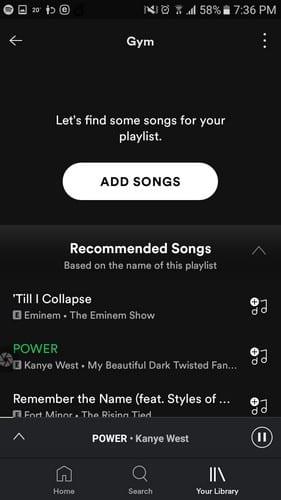
Klepněte na tlačítko Přidat skladby a Spotify vám zobrazí navrhované skladby, o kterých si myslí, že byste je rádi přidali. Pokud vidíte ten, který se vám líbí, klepněte na znaménko plus vpravo.
Přejetím doprava zobrazíte další návrhy hudby pro různé žánry. Chcete-li se vyhnout přidání skladby, která se vám nebude líbit, můžete si poslechnout náhled skladby klepnutím na ikonu přehrávání.
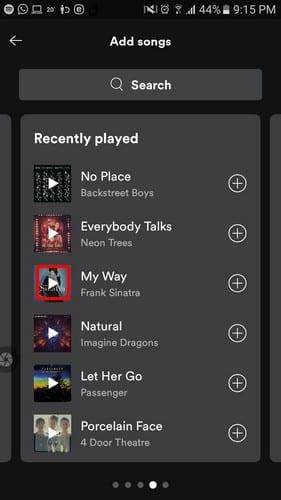
Pokud nevidíte žádnou skladbu, kterou chcete přidat, můžete pomocí vyhledávacího pole vyhledat další možnosti hudby. Mějte na paměti, že jakmile přidáte skladbu, možnosti zobrazené na obrázku výše zmizí. Ale nebojte se, protože Spotify vám bude stále zobrazovat doporučené skladby přímo pod vaší nově přidanou skladbou.
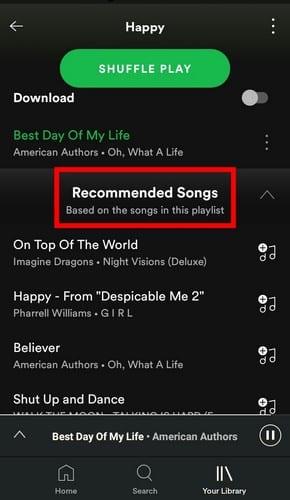
Vytvoření seznamu skladeb pro Spotify na ploše vyžaduje méně kroků než na zařízení Android. Jakmile se Spotify spustí, na levé straně bude možnost Vytvořit seznam skladeb.
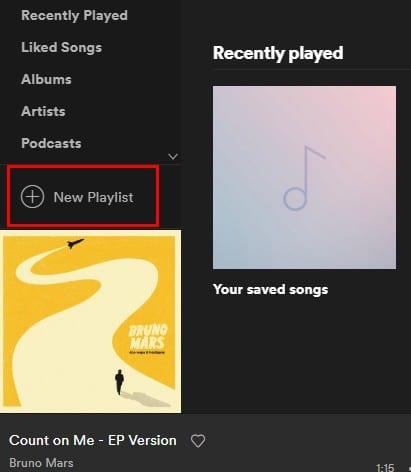
Klikněte na Nový seznam skladeb a přidejte do nového seznamu skladeb obrázek, název a popis. Doporučené skladby budou dole, a když najdete skladbu, která se vám líbí, klikněte na tlačítko Přidat vlevo od názvu skladby.
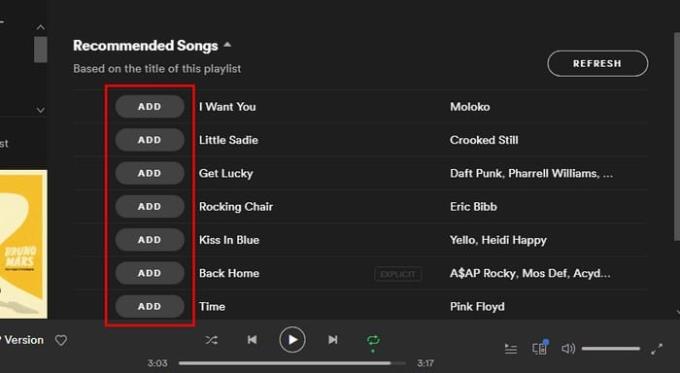
Chcete-li vytvořit seznam skladeb Spotify na iOS, spusťte Spotify a přejděte na kartu Vaše knihovna. Bude to třetí vpravo dole. Klepněte na možnost Vytvořit seznam stop, pojmenujte svůj seznam stop a klepněte na vytvořit.

Na rozdíl od Spotify v systému Windows nemůžete do nového seznamu skladeb přidat obrázek. Přebal alba první skladby, kterou přidáte, bude pravděpodobně obrázkem vašeho seznamu skladeb. Stejně jako na ostatních platformách budou ve spodní části Doporučené skladby. Přejeďte prstem nahoru a prohlédněte si je, a když najdete skladbu, která se vám líbí, klepněte na symbol plus vpravo.
Nyní, když jste vytvořili svůj seznam skladeb, je čas vědět, jak jej upravit, pokud to budete někdy potřebovat. Klepněte na tři tečky vpravo nahoře a vyberte možnost Upravit.
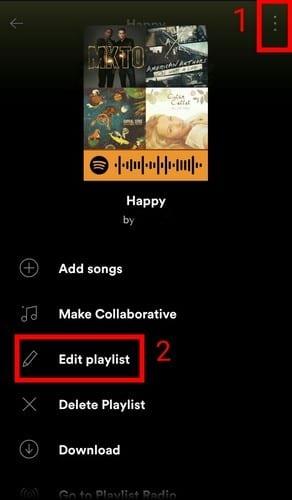
Při úpravách seznamů skladeb můžete například měnit pořadí skladeb. Chcete-li to provést, klepněte na tři řádky vpravo a bez uvolnění posuňte skladbu do nové polohy. Klepnutím na možnost mínus můžete odstranit skladbu ze seznamu skladeb.
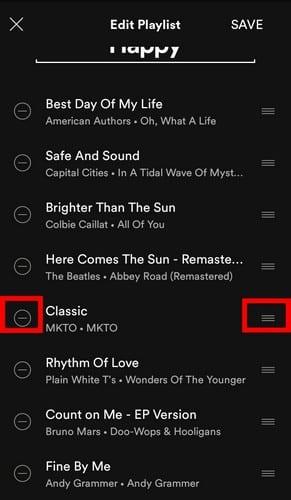
Úprava seznamu skladeb Spotify je stejně snadná i na iOS. Přejděte na seznam skladeb, který chcete upravit, a klepněte na tři vodorovné čáry vpravo nahoře. Klepněte na možnost Upravit a uvidíte všechny skladby, které jste přidali do seznamu skladeb v pořadí, v jakém jste je přidali.
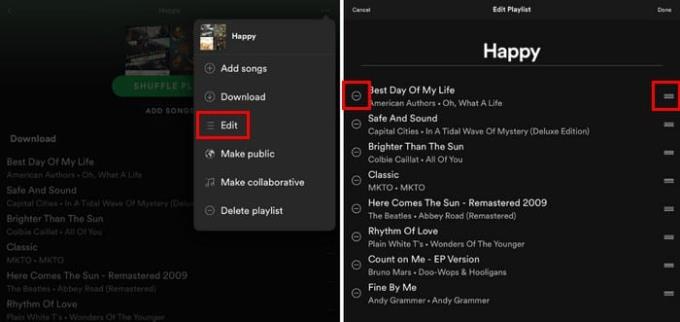
Chcete-li upravit pořadí skladeb, klepněte a podržte tři řádky napravo a umístěte skladbu v pořadí, v jakém ji chcete přehrávat. Chcete-li odstranit skladbu ze seznamu skladeb, klepněte na symbol mínus.
Bez ohledu na platformy, jste na, vytváření a úprava seznamu skladeb na Spotify je snadný úkol. Je to rychlé a snadné. Kolik playlistů vytvoříte? Dejte mi vědět v komentářích níže.
Potřebujete zjistit, kolik místa zabírají písně Spotify? Zde najdete kroky, které můžete následovat na Androidu a Windows.
Spotify může být nepříjemné, pokud se automaticky otevírá pokaždé, když zapnete počítač. Deaktivujte automatické spuštění pomocí těchto kroků.
Získejte ověřené kroky, jak zobrazit historii přehrávání na Spotify pro webového přehrávače, Android a Windows webovou aplikaci.
Spotify může mít různé běžné chyby, jako je nehrání hudby nebo podcastů. Tento průvodce ukazuje, jak je opravit.
Zjistěte, jak můžete vypnout aktivitu poslechu na Spotify, aby zůstaly vaše hudební preference soukromé a abyste si užili své sezení. Zde je návod.
Zjistěte, jak můžete efektivně opakovat skladbu na Spotify. Poslouchejte svou oblíbenou skladbu znovu a znovu bez námahy.
Spotify je jednou z nejrozšířenějších dostupných služeb pro streamování hudby. Zjistěte, jak optimalizovat nastavení pro lepší zvukový zážitek.
Pokud plánujete přestat používat Spotify nebo používáte službu streamování hudby na veřejném zařízení, je důležité se odhlásit. Zjistěte, jak na to se všemi zařízeními.
Pokud se nemůžete přihlásit ke svému účtu Spotify, přestože používáte správné uživatelské jméno a heslo, resetujte své heslo a aktualizujte aplikaci.
Objevte, jak zobrazit historii přehrávání na Spotify. Získejte informace o posledních skladeb a optimalizujte svůj zážitek z poslechu!
Jak přidat uživatele do prémiového účtu Spotify? Zjistěte, jak snadno sdílet Spotify Family se členy rodiny a užívat si hudbu bez reklam.
Garmin vyrábí a dodává jednu z nejlepších technologií nositelných GPS. Jejich nedávné inovace v oblasti sledování aktivity a chytrých hodinek
Spotify je v současné době nejpopulárnější streamovací službou předplatného zvuku na světě s více než 286 miliony uživatelů, z toho 130 milionů
Zde je můj osobní pohled na používání nově vylepšených sekcí Prozkoumat a Your Groove v aplikaci Groove Music.
Mít správnou hudbu pro správnou příležitost je zásadní. To však lze snadno napravit vytvořením seznamu skladeb Spotify pro tělocvičnu, domov a další
Spotify může být otravné, pokud se automaticky otevře při každém spuštění počítače. Zakažte automatické spouštění pomocí těchto kroků.
Podívejte se, jaké skladby jste v roce 2020 nejvíce poslouchali se Spotify Wrapped. Poslechněte si písničky, které jste považovali za nejlepší z roku.
Inteligentní reproduktor Alexa Amazon Echo se dobře integruje s několika hudebními službami, včetně velmi oblíbeného Spotify. Normálně se Alexa obrátí na průvodce Amazon Music A pro integraci hudby Spotify do Alexa Amazon Echo.
Odstraňte z vašeho účtu Spotify nepořádek se seznamy skladeb. Slučte tolik seznamů skladeb, kolik chcete, abyste měli pořádek.
Přečtěte si, jak snížit spotřebu mobilních dat při používání Spotify k poslechu hudby.
Po rootnutí telefonu s Androidem máte plný přístup k systému a můžete spouštět mnoho typů aplikací, které vyžadují root přístup.
Tlačítka na vašem telefonu s Androidem neslouží jen k nastavení hlasitosti nebo probuzení obrazovky. S několika jednoduchými úpravami se z nich mohou stát zkratky pro rychlé pořízení fotografie, přeskakování skladeb, spouštění aplikací nebo dokonce aktivaci nouzových funkcí.
Pokud jste si v práci nechali notebook a musíte poslat šéfovi naléhavou zprávu, co byste měli dělat? Použijte svůj chytrý telefon. Ještě sofistikovanější je proměnit telefon v počítač pro snazší multitasking.
Android 16 má widgety pro zamykací obrazovku, které vám umožňují měnit zamykací obrazovku dle libosti, díky čemuž je zamykací obrazovka mnohem užitečnější.
Režim Obraz v obraze v systému Android vám pomůže zmenšit video a sledovat ho v režimu obraz v obraze, takže video budete moci sledovat v jiném rozhraní, abyste mohli dělat i jiné věci.
Úprava videí na Androidu bude snadná díky nejlepším aplikacím a softwaru pro úpravu videa, které uvádíme v tomto článku. Ujistěte se, že budete mít krásné, kouzelné a elegantní fotografie, které můžete sdílet s přáteli na Facebooku nebo Instagramu.
Android Debug Bridge (ADB) je výkonný a všestranný nástroj, který vám umožňuje dělat mnoho věcí, jako je vyhledávání protokolů, instalace a odinstalace aplikací, přenos souborů, rootování a flashování vlastních ROM, vytváření záloh zařízení.
S aplikacemi s automatickým klikáním. Při hraní her, používání aplikací nebo úkolů dostupných na zařízení nebudete muset dělat mnoho.
I když neexistuje žádné magické řešení, malé změny ve způsobu nabíjení, používání a skladování zařízení mohou výrazně zpomalit opotřebení baterie.
Telefon, který si mnoho lidí v současnosti oblíbilo, je OnePlus 13, protože kromě špičkového hardwaru disponuje také funkcí, která existuje již desítky let: infračerveným senzorem (IR Blaster).


























